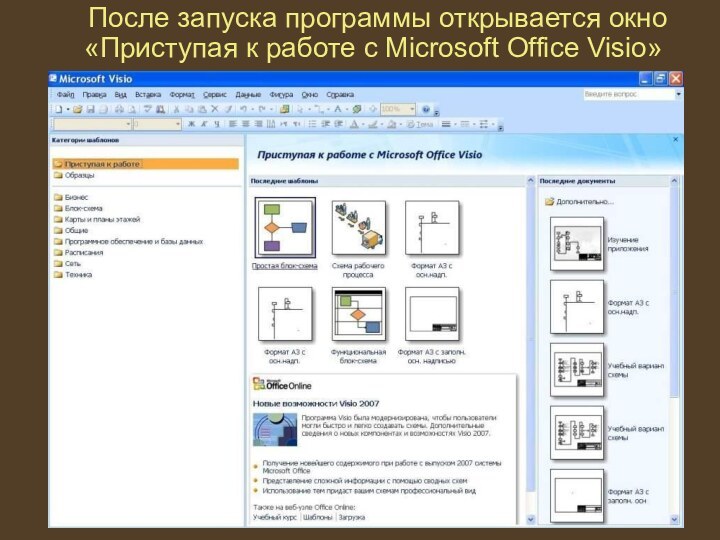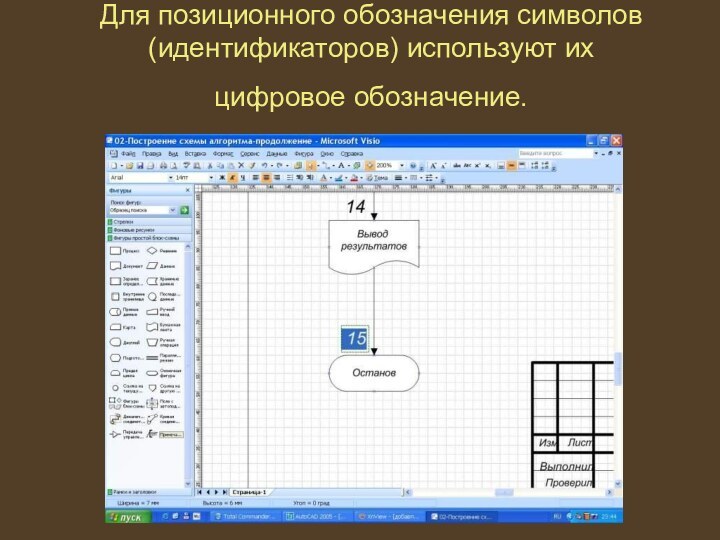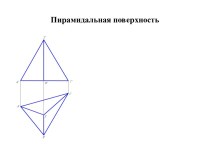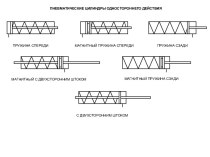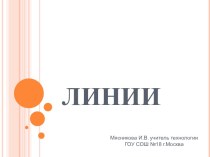остановился на AutoCAD, как самой распространенной, универсальной и широко
известной системе, наиболее приближенной к нашей дисциплине, где есть все необходимые функции черчения и изображения предметов, в том числе и их пространственных форм.Как показал опыт использования компьютерных программ, отдельные темы курса инженерной графики проще и правильнее строить на базе программ и САПР узкого назначения, а именно:
а) на базе оригинальных программ, разработанных собственными силами (в БГУИР - программа DrawCAD);
б) на базе фирменных систем (например, Visio, PCAD).
Такой подход оправдан при изучении тех разделов инженерной графики, где:
1) необходимо автоматизировать проекционную связь (например, при построении примитивов точек, линий, фигур и т.п. – программа DrawCAD);
2) необходимо автоматизировать электрическую связь (программа PCAD);
3) необходимо автоматизировать логическую связь (в схемах алгоритмов, программ, данных – программа Microsoft Office Visio).
Выбор САПР при использовании в учебном процессе